Fix: Acer Chromebook Spin lässt sich nicht einschalten
Verschiedenes / / July 30, 2022
Jeder, der viel Arbeit hat, weiß, wie es ist, einen Laptop zu haben, der sich nicht einschalten lässt. Es ist frustrierend, wenn Ihr Laptop abstürzt. Es kann mehrere Gründe geben, warum sich Ihr Acer Chromebook Spin nicht einschalten lässt. Um Ihr Chromebook-Problem zu beheben, müssen Sie herausfinden, warum sich Ihr Chromebook nicht einschalten lässt.
Das Problem, dass sich Acer Chromebook Spin nicht einschalten lässt, wurde bei zahlreichen Modellen gemeldet, darunter 514, 311, 713, 512, 511, 13 und mehr. Verschiedene Faktoren können für dieses Problem verantwortlich sein, z. B. ein beschädigter Akku oder eine beschädigte Hardware. Möglicherweise haben Sie eine beschädigte Software.
Bevor Sie Ihr Chromebook durch ein neues ersetzen, gehen Sie bitte diese Anleitung durch. In diesem Leitfaden werden wir herausfinden, was dazu führen kann, dass sich Ihr Chromebook nicht einschaltet, und welche Schritte unternommen werden können, um es zu beheben.

Seiteninhalt
-
Fix: Acer Chromebook Spin lässt sich nicht einschalten
- Methode 1: Überprüfen Sie Ihr Ladegerät und den Akku
- Methode 2: Starten Sie Ihr Acer Chromebook Spin neu
- Methode 3: Entfernen Sie alle externen USB-Geräte
- Methode 4: Wenden Sie sich an den Kundendienst
-
Fix: Acer Chromebook schaltet sich ein, funktioniert aber nicht
- Methode 1: Ändern Sie Ihr Google-Konto
- Methode 2: Entfernen Sie unnötige Anwendungen
- Methode 3: Aktualisieren Sie Ihre Chromebook-Software
- Methode 4: Setzen Sie Ihr Chromebook hart zurück
- Fazit
Fix: Acer Chromebook Spin lässt sich nicht einschalten
Chromebook ist ein funktionierender Laptop, der auf Googles eigenem Chromium-Betriebssystem basiert. Es kann viele Gründe geben, warum Sie Ihr Chromebook Spin nicht einschalten können. Es kann alles sein, von Ihrer Batterie bis zu Ihrer Hardware oder Software.
Im Folgenden sind die Gründe aufgeführt, warum Sie Ihr Acer Chromebook Spin nicht einschalten können – Akkufehler, Ladegerätfehler, Softwareprobleme, Hardwareprobleme und das Chrome-Betriebssystem selbst. Bevor Sie den Vorgang abschließen, sollten Sie versuchen, zu prüfen, ob das Problem selbst behoben werden kann oder nicht.
Anzeige
Methode 1: Überprüfen Sie Ihr Ladegerät und den Akku

Wenn sich Ihr Acer Chromebook Spin nicht einschalten lässt, liegt möglicherweise ein Problem mit dem Akku oder dem Ladegerät vor.
- Schließen Sie Ihr Ladegerät an den Laptop an und überprüfen Sie die Ladeanzeige in der Nähe des Ladeanschlusses.
- Wenn die Ladeanzeige leuchtet, bedeutet dies, dass Ihr Ladegerät einwandfrei funktioniert
- Lassen Sie Ihren Laptop einige Stunden lang angeschlossen und versuchen Sie, ihn einzuschalten
- Probieren Sie ein anderes Ladegerät oder ein neues Ladegerät aus
Methode 2: Starten Sie Ihr Acer Chromebook Spin neu
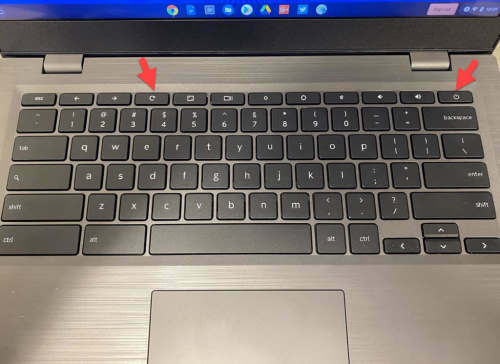
Starten Sie Ihr Chromebook Spin neu und prüfen Sie, ob es sich einschaltet oder nicht. Halten Sie den Netzschalter und die Aktualisierungstaste länger als ein paar Sekunden gedrückt. Ihr Chromebook wird neu gestartet. Und sehen Sie, ob das Ihren Chromebook-Spin einschaltet oder nicht.
Anzeige
Der Hard-Reset-Vorgang ist für alle Acer Chromebooks ähnlich, einschließlich 514, 311, 713, 512, 511 und 13. Dieser harte Neustart löscht alle Cache-Daten und löscht auch Ihren Arbeitsspeicher, der möglicherweise Probleme mit Ihrem Chromebook verursacht.
Methode 3: Entfernen Sie alle externen USB-Geräte

Wenn Sie viele Geräte an Ihr Chromebook angeschlossen haben, drehen Sie über einen USB-Anschluss wie Maus, Tastatur, Lautsprecher usw. Versuchen Sie, alle auf einmal zu entfernen und starten Sie Ihr Acer Chromebook Spin neu und sehen Sie, ob es sich einschaltet oder nicht. Wenn es sich nach dem Entfernen des USB-Geräts einschaltet, liegt ein Problem mit dem mit dem Gerät verbundenen USB-Gerät vor.
Anzeige
Methode 4: Wenden Sie sich an den Kundendienst
Wenn Sie trotz all dieser Schritte nichts aus Ihrem Chromebook herausholen. Sie können den Kundendienst kontaktieren. Sie werden Ihr Acer Chromebook Spin warten und alle Probleme beheben, nachdem das genaue Problem gefunden wurde.
Kontaktiere den Kundenservice
Fix: Acer Chromebook schaltet sich ein, funktioniert aber nicht
Wenn Sie Ihr Chromebook einschalten können und es nicht richtig funktioniert. Dann gibt es vielleicht ein paar Korrekturen, die Sie auch ausprobieren können.
Methode 1: Ändern Sie Ihr Google-Konto
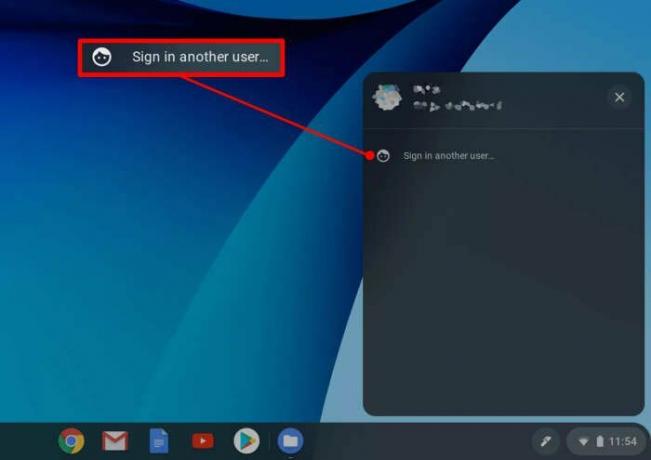
Wenn Sie Ihr Chromebook einschalten können, Sie sich aber nicht anmelden können oder Sie nicht auf Ihre Anwendungen zugreifen können, können Sie versuchen, Ihr Konto zu ändern.
Anzeige
Versuchen Sie, sich mit einem anderen Google-Konto anzumelden. Wenn die Anmeldung mit einem anderen Konto Ihr Problem behoben hat, liegen möglicherweise einige Probleme mit Ihrem Google-Konto vor.
Methode 2: Entfernen Sie unnötige Anwendungen

Wenn Ihr Chromebook nach dem Einschalten immer wieder abstürzt, liegen möglicherweise Probleme mit der kürzlich installierten Anwendung vor. Entfernen Sie die Anwendungen, die Sie kürzlich installiert haben, dies könnte Ihr Problem beheben.
Methode 3: Aktualisieren Sie Ihre Chromebook-Software

Manchmal funktioniert das Chromebook nur wegen der alten Software nicht richtig. Versuchen Sie, die Software auf die neueste Version zu aktualisieren, und sehen Sie, ob das Ihr Problem ist oder nicht. Sie können Ihre Chromebook-Software aktualisieren, indem Sie diesen Schritten folgen
- Klicken Sie zunächst auf Einstellungen
- Klicken Sie nun auf About Chrom OS
- Klicken Sie auf Nach Updates suchen
Methode 4: Setzen Sie Ihr Chromebook hart zurück

Wenn Sie Ihr Chromebook auf die Werkseinstellungen zurücksetzen, können versehentlich Probleme auftreten, die während der Verwendung des Chromebooks entstanden sind. Ein Hard-Reset hilft Ihnen dabei, Ihr Chromebook auf die Werkseinstellungen zurückzusetzen. So können Sie das tun.
Dadurch wird Ihr Chromebook hart zurückgesetzt und Sie verlieren alle Ihre Daten.
- Klicken Sie unten rechts auf die Uhr
- Melden Sie sich von Ihrem Konto ab
- Drücken Sie Strg+Alt+Umschalt+r
- Wählen Sie Neustart
- Auf Ihrem Bildschirm erscheint ein Feld; Wählen Sie hier die Option POWERWASH.
- Folgen Sie den Anweisungen auf dem Bildschirm und melden Sie sich erneut mit Ihrem Google-Konto an
Fazit
Dies bringt uns zum Ende dieser Anleitung, um zu beheben, dass sich das Acer Chromebook Spin nicht einschaltet. Bitte beachten Sie, dass das Acer Chromebook Spin auf Chrome OS läuft, und wenn etwas mit Chrome OS schief geht, lässt sich das Chromebook nicht einschalten. Diese Schritte helfen Ihnen, diese Probleme selbst zu lösen.


![So installieren Sie Stock ROM auf Samhe F3 Pro [Firmware-Flash-Datei / Unbrick]](/f/e7181b55de4027955a58094567ad7384.jpg?width=288&height=384)
![So installieren Sie Stock ROM auf Manta MSP95015 [Firmware File / Unbrick]](/f/946e254cf641b057a4c90f5ad2eaa22c.jpg?width=288&height=384)